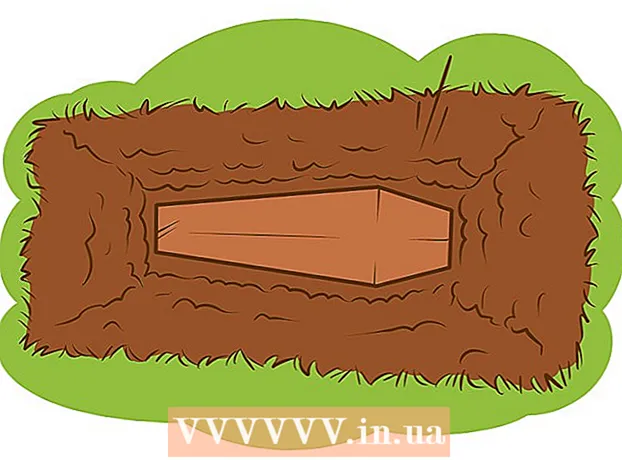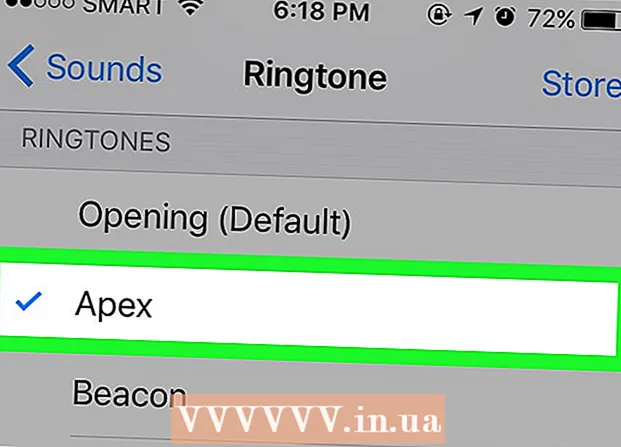نویسنده:
Randy Alexander
تاریخ ایجاد:
1 ماه آوریل 2021
تاریخ به روزرسانی:
1 جولای 2024

محتوا
WikiHow امروز به شما نشان می دهد که چگونه دستگاه Android را در تنظیمات اصلی خود با استفاده از مراحل بازنشانی اساسی یا حالت بازیابی در صورت وجود ، به تنظیمات اصلی خود بازنشانی کنید. مشکلات جدی تری دارند
مراحل
روش 1 از 2: مراحل اساسی تنظیم مجدد دستگاه
برنامه تنظیمات دستگاه خود را باز کنید. برنامه ها معمولاً دارای یک تصویر چرخ دنده (⚙️) یا یک آیکون هستند که داخل آن لغزنده های زیادی وجود دارد.

به پایین بروید و روی ضربه بزنید پشتیبان گیری و تنظیم مجدد (پشتیبان گیری و تنظیم مجدد). این گزینه را می توان در گروه قرار داد شخصی (شخصی) یا حریم خصوصی (خصوصی) ، بسته به نسخه و دستگاه Android شما.- اگر از Samsung Galaxy استفاده می کنید ، روی ضربه بزنید مدیریت عمومی (مدیریت عمومی) ، سپس فشار دهید تنظیم مجدد.

روی انتخاب کلیک کنید بازنشانی داده های کارخانه (تنظیم مجدد داده های کارخانه) در پایین منو است.
دست زدن به تنظیم مجدد تلفن (تنظیم مجدد تلفن). پس از اتمام بازنشانی ، تلفن شما همانطور که هنگام حمل و نقل بود قالب بندی می شود.
- برای Samsung Galaxy ، انتخاب را فشار دهید تنظیم مجدد.

رمز ورود قفل صفحه خود را وارد کنید. اگر تلفن شما قفل صفحه را فعال کرده است ، باید الگو ، پین یا رمز ورود خود را دوباره وارد کنید.
روی انتخاب کلیک کنید همه چیز را پاک کنید (همه چیز را حذف کنید) برای تأیید. بلافاصله ، تمام داده های موجود در تلفن پاک می شوند و دستگاه تنظیمات و تنظیمات پیش فرض اصلی خود را دوباره راه اندازی می کند. این روند ممکن است چند دقیقه طول بکشد.
- در Samsung Galaxy ، باید انتخاب کنید حذف همه به جای ، جایگزین کنید.
روش 2 از 2: تنظیم مجدد کارخانه
دستگاه خود را خاموش کنید.
تلفن را در حالت بازیابی قرار دهید. دکمه های ترکیبی مخصوص دستگاه خود را فشار دهید و نگه دارید تا خاموش باشد. مدل های مختلف تلفن دارای کلید میانبر متفاوت هستند.
- برای Nexus - دکمه های افزایش صدا ، کاهش صدا و روشنایی
- برای سامسونگ - دکمه افزایش صدا ، کلید صفحه اصلی و دکمه روشن / خاموش
- برای Moto X - دکمه کاهش صدا ، کلید اصلی و دکمه روشن / خاموش
- دستگاه های دیگر معمولاً از دکمه های کاهش صدا و پاور استفاده می کنند. برخی از دستگاه های دارای رابط کاربری فیزیکی ممکن است از دکمه روشن / خاموش و کلید Home استفاده کنند.
به پایین پیمایش کنید داده / تنظیم مجدد کارخانه را پاک کنید (پاک کردن داده ها / قرار دادن تلفن در حالت کارخانه). برای پیمایش در منو از دکمه های افزایش / کاهش صدا استفاده کنید.
دکمه روشن / خاموش را فشار دهید تا گزینه های تنظیم مجدد در منو انتخاب شود.
به سلول بروید آره تا انتخاب خود را تأیید کنید.
دکمه روشن / خاموش را فشار دهید. روند تنظیم مجدد کارخانه و تنظیم مجدد دستگاه Android شروع می شود. تبلیغات
هشدار
- قبل از تنظیم مجدد دستگاه ، از داده های خود پشتیبان تهیه کنید.
- دستگاه های مبتنی بر سیستم عامل های مختلف آندروید دارای طراحی UI کمی متفاوت هستند.